Qu'est-ce qu'un noyau?
Le composant central de la plupart des systèmes d'exploitation. Ses responsabilités incluent la gestion des ressources du système (la communication entre les composants matériels et logiciels) et peuvent fournir la couche d’abstraction de niveau le plus bas pour les ressources (notamment la mémoire, les processeurs et les périphériques d’E / S).
[Définition Courtesy CyanogenMod Wiki]
Comment installer les noyaux:
Beaucoup d’entre nous aiment installer CyanogenMod personnaliséLes ROM sur nos téléphones Android compatibles l’instance où elles sont publiées. Bien que la plupart d’entre nous attendions une version stable et complète testée par CM, de nombreux passionnés préfèrent les versions de nuit et les candidats en liberté. Les RC et les versions nocturnes sont généralement des versions boguées de la ROM de CyanogenMod et sont uniquement destinées à des fins de test et de création de rapports. Cyanogen publie également périodiquement des noyaux de test entre différentes versions afin de tester de nouveaux réglages de performances ou de corriger un bogue dans la version actuelle. Vous pouvez trouver des noyaux de test de Cyanogen sur CyanogenMod.com et occasionnellement et d'autres développeurs sur des forums tels que XDA et Samdroid. On peut aussi généraliser
Voici le guide étape par étape pour installer les noyaux de test [boot.img] sur vos téléphones Android:
Installer un fichier boot.img à partir du téléphone 

Remarque: flash_image peut avoir des problèmes liés à la mémoire sur le CM5 qui entraînent un échec avec diverses erreurs. Ré-exécuter la commande flash_image jusqu’à ce qu’elle ne génère aucune erreur peut fonctionner, mais la méthode fastboot est préférable. L’exécution de cette opération à partir de la console de récupération / du shell adb lors de la récupération ne devrait pas poser les mêmes problèmes que dans l’émulateur de terminal d’un système d’exploitation démarré.
- Téléchargez le fichier de démarrage (-new) .img dans le répertoire racine de votre carte sd
- Si vous utilisez l'émulateur de terminal, entrez «su» ou, si vous utilisez la console de récupération, entrez «mount / sdcard», puis:
flash_image boot /sdcard/boot.img reboot
Installer un fichier boot.img à partir de fastboot
- Avoir le SDK Android installé et fonctionnel, avec le binaire fastboot dans sdk / tools
- Téléchargez le fichier boot.img dans le répertoire / tools du SDK.
- Branchez le téléphone et démarrez en mode de démarrage rapide (dos + alimentation ou appareil photo + alimentation)
- Une fois que l’écran avec les droïdes de patinage apparaît, appuyez sur le bouton précédent (la barre centrale doit indiquer «Fastboot» ou «Fastboot USB»).
- Sur l'ordinateur, à partir du répertoire / tools:
fastboot flash boot boot.img fastboot reboot
Veuillez noter que nous ne recommandons pas ce guide.pour les utilisateurs novices sous forme complète et stable, CyanogenMod Releases a des noyaux pré-intégrés. Ce guide s’adresse uniquement aux utilisateurs avancés cherchant à en savoir plus sur l’installation de noyaux.
[Via CyanogenMod Wiki]








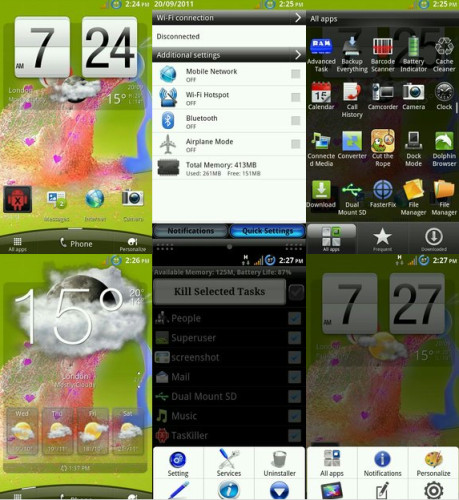




commentaires